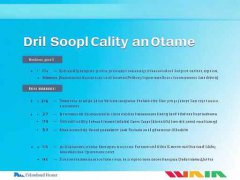打印机如今已成为办公和家庭环境中不可或缺的一部分,然而不少用户在使用打印机时常会遇到连接问题,尤其是打印机无法与电脑进行有效连接。通过对这一困扰用户的常见问题进行详细的分析与排查,可以帮助大家更快速地解决问题,恢复正常的打印工作。
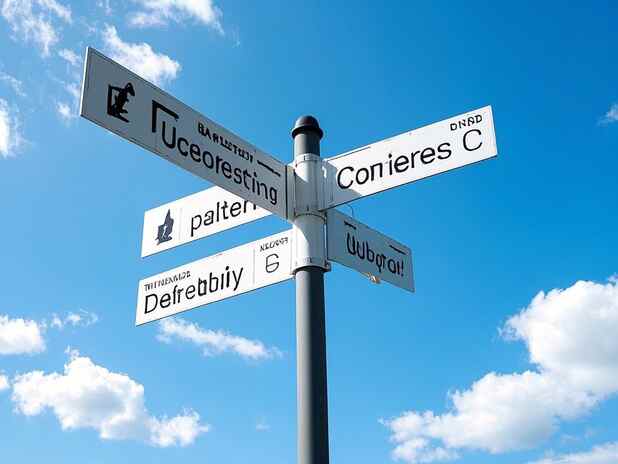
连接问题的根源往往出现在多个方面,硬件与软件的配合至关重要。首当其冲的是物理连接,确保打印机和电脑之间的数据线或无线网络稳定。如果使用USB线连接,检查线缆是否完好且正确连接至两个设备的端口,接口松动或老化都有可能导致数据传输中断。对于无线连接,建议确认打印机与电脑处于同一网络,并且网络信号稳定,可以尝试重启路由器以排除网络故障。
驱动程序的正常安装与更新也是保障打印机连接稳定的重要因素。各品牌打印机在操作系统中的驱动程序版本可能不同,及时访问打印机制造商的官方网站下载最新版本,能有效避免由于驱动不兼容造成的连接问题。定期检查并更新操作系统,可以减少因系统更新而产生的各种兼容性问题。
在个别情况下,打印机表面看似无故障,但实际上可能存在故障排除过程中未曾注意到的细节。例如,打印机的状态显示灯或报错信息应引起重视,及时根据信息进行处理,如清空打印队列或重置打印机设置。长时间未使用的打印机可以考虑进行清洁和维护,尤其是喷头部分的清洁。
对于DIY爱好者而言,了解打印机的基本硬件构成有助于更深入地排查问题。例如,墨盒是否接触良好,是否需要更换或充填。更进一步,了解打印机的电路板和电源模块,能为解决部分复杂问题提供更多思路。无论是更换零部件还是对现有设备进行改装,务必谨慎行事,确保对机器的安全和正常运作负责。
收尾时,针对常见问题,整理出以下FAQ,帮助用户更方便地找到答案:
1. 打印机无法连接电脑的原因是什么?
答:主要包括物理连接问题、驱动程序不正确或过时、无线网络连接不稳定等。
2. 如何检查打印机驱动程序是否正常?
答:在设备管理器中查看打印机设备是否有警告标志,可以访问打印机官网确认驱动程序版本。
3. 打印机的状态灯闪烁怎么处理?
答:根据打印机说明书,确认是哪种故障指示,通常需要清除打印队列、检查墨盒或补充纸张。
4. 无线打印机连接上网后仍无法连接电脑,怎么办?
答:检查网络设置,确保打印机和电脑在同一网络,尝试重启打印机与路由器。
5. 如何重置打印机到出厂设置?
答:具体步骤因品牌模型不同,一般可以通过打印机菜单中的设置功能找到重置选项。务必备份重要的配置。
通过以上排查与处理步骤,相信您一定能够有效解决打印机无法连接电脑的问题,确保高效的打印体验。